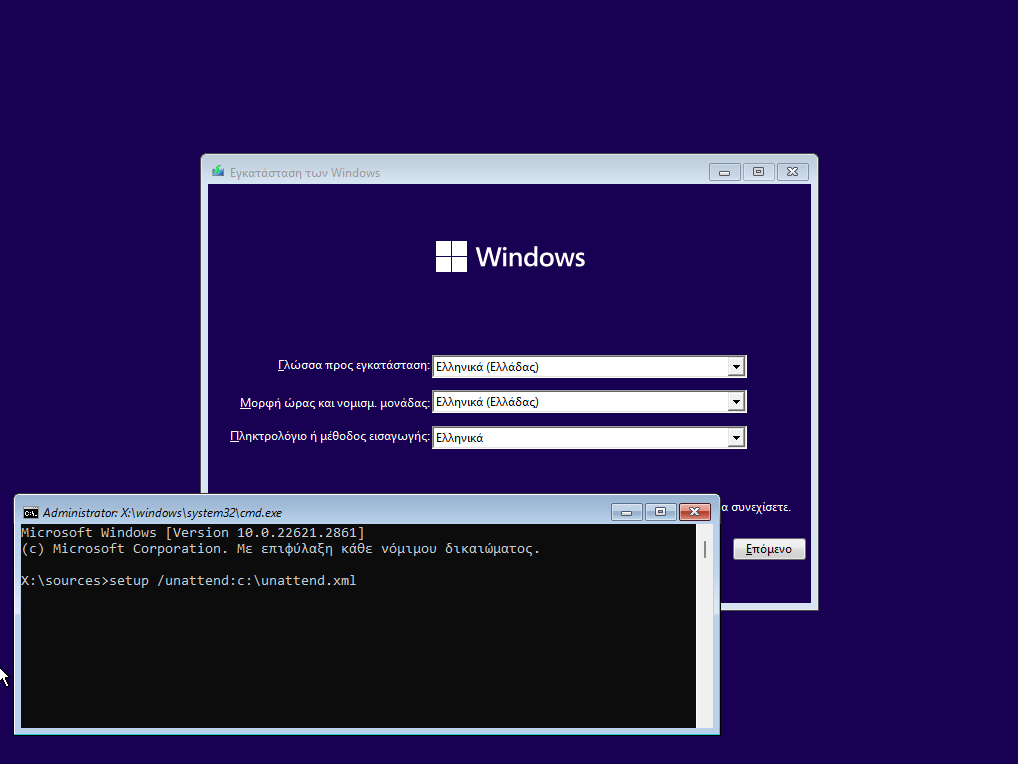Αυτοματοποιημένη εγκατάσταση λειτουργικού συστήματος¶
Για να αποφύγετε τις αρκετές ερωτήσεις κατά την εγκατάσταση του λειτουργικού συστήματος, μπορείτε να αξιοποιήσετε το αρχείο που έχει αναπτυχθεί από την Τεχνική Στήριξη που περιλαμβάνει όλες τις απαντήσεις που απαιτεί η εγκατάσταση σε μορφή xml αρχείου.
- Κατεβάστε, αποσυμπιέστε και αντιγράψτε το αρχείο xml αυτοματοποιημένης εγκατάστασης σε ένα USB stick.
- Τοποθετήστε το USB stick στον προς εγκατάσταση Η/Υ.
- Πατήστε τα πλήκτρα
ShiftκαιF10στην 1η οθόνη της εγκατάστασης που ρωτά για την γλώσσα εγκατάστασης. -
Θα ανοίξει ένα παράθυρο εντολών (command) όπου θα δώσετε την εντολή:
setup /unattend:c:\unattend.xmlΠληροφορία
Στην παραπάνω εντολή C: είναι το γράμμα που αντιστοιχεί στο USB Stick.
-
Στην ερώτηση Επιλέξτε το λειτουργικό σύστημα που θα εγκαταστήσετε επιλέξτε Windows 11 Pro και κατόπιν Επόμενο.
- Στην ερώτηση Που θέλετε να εγκαταστήσετε τα Windows; επιλέξτε τον σκληρό δίσκο και τη διαμέριση που επιθυμείτε και κατόπιν επιλέξτε Δημιουργία, Εφαρμογή και Επόμενο.
Συμβουλή
Οι δύο ερωτήσεις μπορούν επίσης να απαντηθούν στο αρχείο xml, αλλά έτσι ο εκτελών την εγκατάσταση δεν θα γνωρίζει ποιο λειτουργικό σύστημα εγκαθιστά και σε ποια διαμέριση, κάτι που ίσως δημιουργήσει προβλήματα αν κάποιες διαμερίσεις πρέπει να διατηρηθούν.
- Η εγκατάσταση θα ολοκληρωθεί κανονικά και θα σας ζητηθεί να ορίσετε τον κωδικό του διαχειριστή (localadmin) πριν συνδεθείτε.
Κατόπιν μπορείτε να συνεχίσετε με το βήμα των Βασικών ρυθμίσεων του λειτουργικού συστημάτος.